SU渲染参数设置教程
溜溜自学 建筑景观 2021-04-06 浏览:3800
SketchUp进行模型渲染时,合理设置材质参数,可以大大提高渲染真实度,那么SU渲染参数应该怎么设置呢?下面我就给大家带来SU渲染参数设置教程,希望能帮助到有需要的人。
想要更深入的了解“SketchUp”可以点击免费试听溜溜自学网课程>>
工具/软件
电脑型号:联想(Lenovo)天逸510S; 系统版本:联想(Lenovo)天逸510S; 软件版本:SketchUp2016
方法/步骤
第1步
使用SketchUp开启模型文件,左侧工具栏点击【材质】。

第2步
选择材质,点击模型,填充材质。

第3步
渲染工具栏中,点击【材质编辑器】。
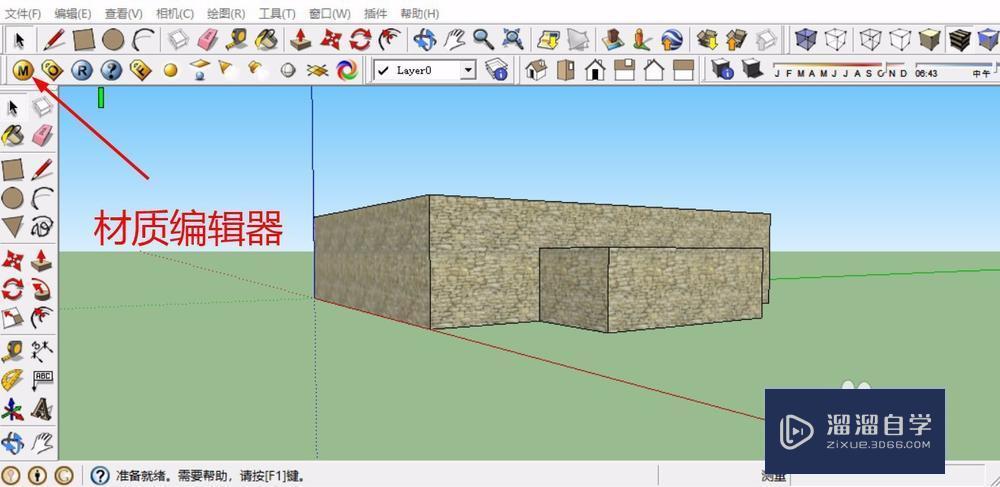
第4步
系统弹出材质编辑器窗口,左下角选择材质。
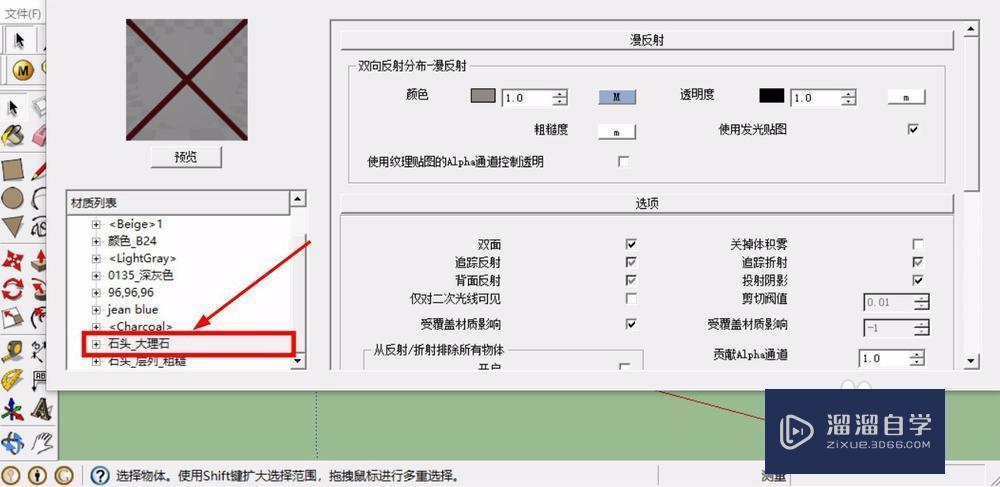
第5步
右侧设置材质颜色、透明度等基础参数。
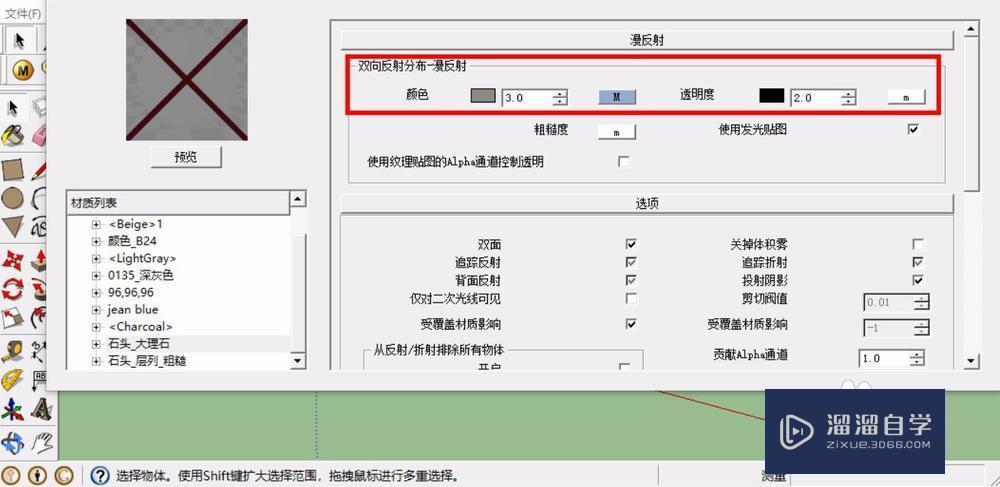
第6步
根据材质所处环境,勾选对应参数后,进行参数调整。
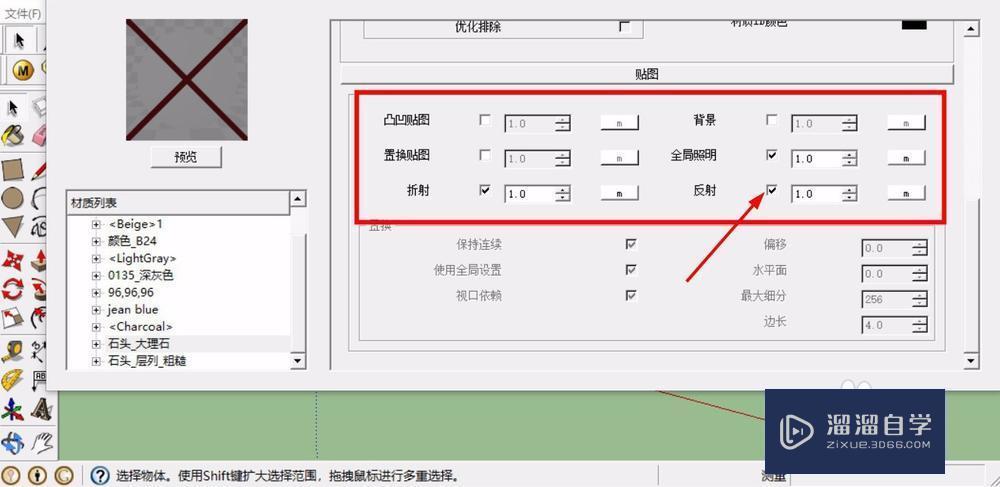
第7步
完成参数设置,点击左上角【预览】,生成材质效果图。
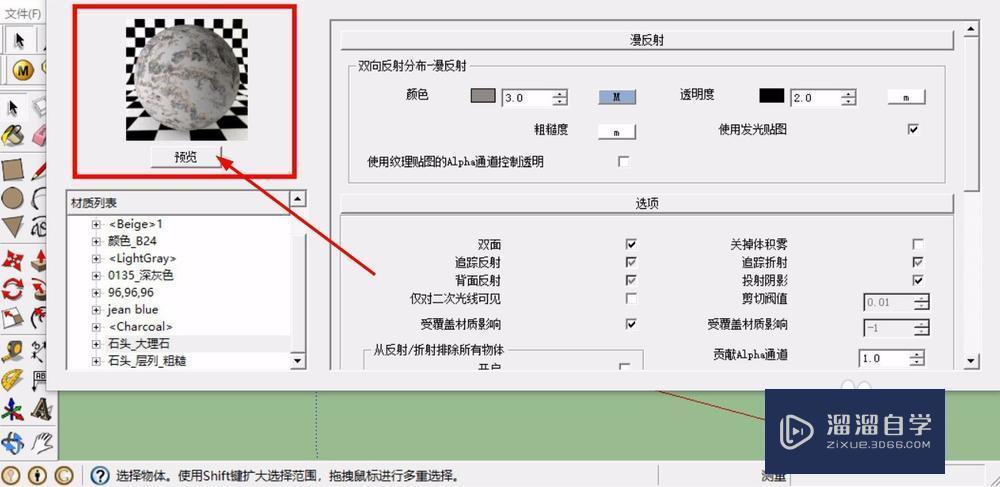
第8步
材质预览无误后,即可关闭材质编辑器窗口,开始渲染模型。

相关文章
距结束 00 天 13 : 26 : 23
距结束 01 天 01 : 26 : 23
首页










